
Der Edge-Browser auf dem Win10-System hat Freunden viel Komfort gebracht und sich einen guten Ruf erworben, aber alle sind besorgt darüber, wie man ihn aktualisiert? Schauen wir uns unten seine Aktualisierungsmethode an.
Antwort: Der Edge-Browser und das Win10-System werden gleichzeitig aktualisiert.
Der Edge-Browser unterscheidet sich von normalen Browsern. Er kann nicht automatisch aktualisiert werden und kann nur zusammen mit dem Win10-System aktualisiert werden.
1. Klicken Sie unten links auf „Start“ und wählen Sie „Einstellungen“.
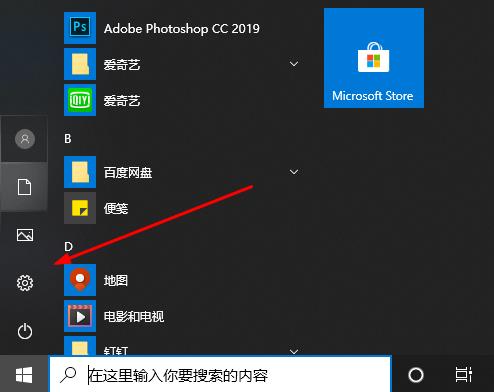
2. Klicken Sie auf „Update und Sicherheit“.
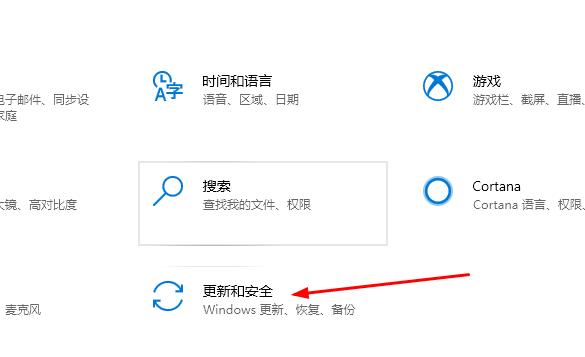
3. Klicken Sie in der linken Taskleiste auf „Windows Update“, um rechts „Update-Details“ anzuzeigen.
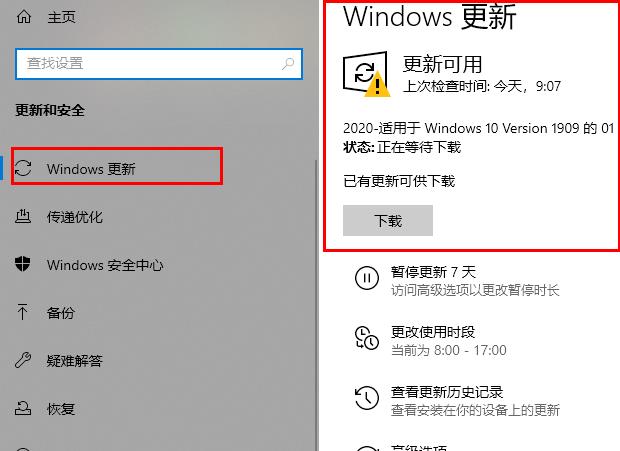
Das obige ist der detaillierte Inhalt vonSo aktualisieren Sie Ihren Edge-Browser. Für weitere Informationen folgen Sie bitte anderen verwandten Artikeln auf der PHP chinesischen Website!




